無料で自分だけのメアドが作れる!Hotmailで独自ドメインを運用しよう

プロバイダが提供するメアドやフリーのメアドは信頼性に欠ける。本格的な、独自ドメインのメールアドレスを使ってみたい。そう考えるなら、Hotmailに独自ドメインを設定して、オリジナルのメールアドレスを作成してみよう。「お名前.com」なら設定も分かりやすく、かんたんに自分だけのメールアドレスを発行できるぞ。さらに、今なら価格破壊のキャンペーンでドメイン新規登録がたったの"99円"で可能だこのチャンスを見逃すな!
現在、使われているメールアドレスは3種類の大別される。
会社や学校が発行しているメールアドレス、プロバイダ業者が発行しているメールアドレス、そしてGmailやHotmailなどのフリーで提供されているメールアドレスだ。
メールアドレスは身元を証明する重要な要素の1つ。企業や学校などで使われる、独自のドメイン名を含んだメールアドレスは高い信頼性がある一方、フリーで提供されているものは信用に欠けるとみなされている。特に副業などのビジネス目的で利用するメールには、プロバイダ発行や会社発行のメールアドレスを使う人が多いのではないだろうか。
しかし、プロバイダ発行のメールアドレスはプライベートでも利用しているため避けたい。会社のメールアドレスは管理者に中を見られてしまうので勘弁してほしい、となると、信頼性の低いフリーのメールアドレスしか利用できないことになってしまう。
そんなときは、独自ドメインを取得して自分だけのメールアドレスを作成するといい。独自ドメインなら、すべての文字列が任意の完全オリジナルなメールアドレスを利用することができる。 さらに、独自ドメインのメールアドレスは信頼性も高く、受け取った人も一目置いてくれること間違いナシだ。
ただし、メールサーバーを自力で設置して管理するのは、かなり大掛かりなシステムで費用もかかる。
そこで、もっとかんたんにできる既存のウェブメールに独自ドメインを登録して利用する方法を解説しよう。以前、Gmailを独自ドメインで運用する方法を解説したが(参照)、今回はマイクロソフトが提供している「Windows Live」を利用して、フリーのメールサービス(Hotmail)を独自ドメインで運用する方法を解説する。
■ Windows Liveに独自ドメインを登録する
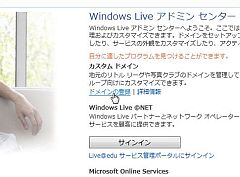
「Windows Live アドミンセンター」を開いてサインインを行った後に、「ドメインの登録」をクリックしよう
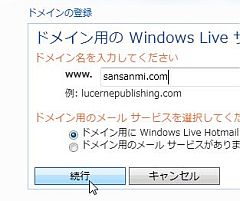
所有しているドメイン名を、「ドメイン名を入力してください」の下に入力。「ドメイン用にWindows Live Hotmailを設定する」を選択して「続行」をクリック

メールアドレスを作成するドメイン名が登録されたのを確認して、「同意する」をクリックしよう
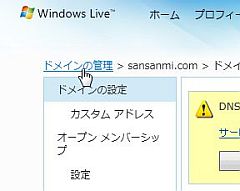
「ドメインの設定」が開く。この画面の「メールの設定(必須)」と「ドメイン所有者の証明(任意)」の項目は、後で必要になるので頭の片隅に留めておこう。「ドメインの管理」をクリックしよう
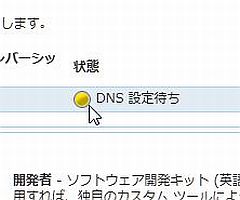
「ドメインの管理」にはWindows Liveに登録したドメイン名が表示される。「状態」が「DNS設定待ち」になっているのを確認する
■ お名前.comでDNSレコードを設定する
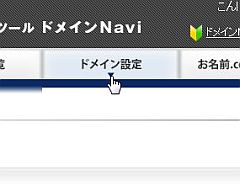
「お名前.com」の「ドメインNavi」にログインして「ドメイン設定」をクリックしよう
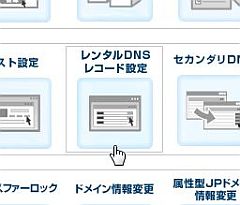
「ネームサーバーの設定」のカテゴリにある「レンタルDNSレコード設定」をクリック
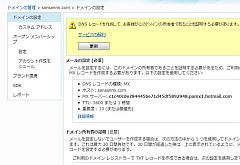
Windows Liveの「ドメインの設定」を開いて、「メール設定(必須)」と「ドメイン所有者の証明(任意)」を確認。前者の「DNSレコードの種類」「MXサーバー」「重要度」、後者の「DNSレコードの種類」「値」をコピーしよう
■ Windows Liveで新メールアドレスを受信できる設定にする
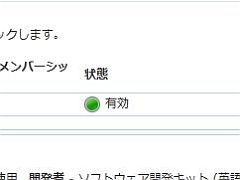
10~30分ほど経過した後、Windows Liveの「ドメインの設定」を開いて「更新」ボタンをクリック。「ドメインの管理」を開いて、「状態」が「DNS設定待ち」から「有効」に変化していれば、設定は成功だ
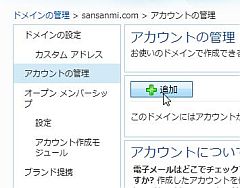
ドメイン名の設定が完了したら、さっそく独自ドメインのメールアドレスを作ってみよう。左のメニューから「アカウントの管理」を選択して「追加」ボタンをクリックする
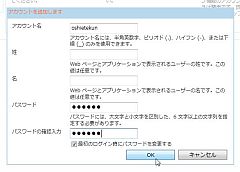
作成したいアカウント名とパスワードを設定する。姓名の設定は任意。設定したくない場合は空欄のままでOK。設定したら「OK」をクリックしよう
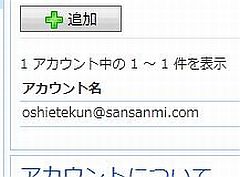
独自ドメインのメールアドレスが作成された。メールアドレスは1つのドメインにつき最大500個まで作成できる。用途ごとに分けて作るといいだろう
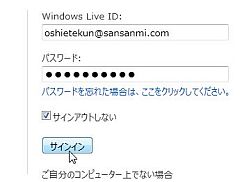
作成したメールアドレスの受信トレイを開くには、Windows Liveに、独自ドメインのアカウントを入力してログインすればOK。メールの送受信は通常のHotmailと同じように行えるぞ
独自ドメインで作成したHotmailは、ほかの人から見ると専用のメールサーバーを立てて発行しているメールアドレスにしか見えないため、かなり本格的な組織を運営しているとみなしてもらえる。会社にナイショで副業をやっている人や、大規模なウェブサイトを運営している場合などに、誰に見せても恥ずかしくないメールアドレスを利用できるのだ。
また、「面白いドメインを入手したけど、今のところ特に使い道がない」という人も、メールアドレスとして利用すれば、仲間内で注目を集められること間違いなし。誰も見たことがないようなメールアドレスをババンバン発行すれば、お金をかけずに遊べちゃうのだ。
いずれにせよ鍵になるのは独自ドメインの取得。「お名前.com」では、欲しいドメインがおおきな検索窓でかんたんに検索できる。その後の申込みもかんたんな手続きで、ものの数分で独自ドメインを取得することができるし、取得した後のDNSレコードの設定も分かりやすいので、初心者でも安心だ。さらに、今なら価格破壊のキャンペーンでドメイン新規登録がたったの"99円"で取得可能だ!
まだ独自ドメインのオリジナルメールアドレスを持っていない人は、この機会に「お名前.com」と「Hotmail」を組み合わせてオリジナルのメールアドレスを使えるようになろう!
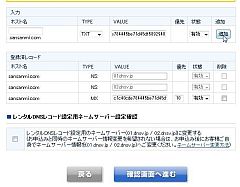
 全世界1,000万以上ダウンロード超え!水分補給サポートアプリ最新作『Plant Nanny 2 - 植物ナニー2』が11/1より日本先行配信開始中
全世界1,000万以上ダウンロード超え!水分補給サポートアプリ最新作『Plant Nanny 2 - 植物ナニー2』が11/1より日本先行配信開始中 たこ焼きの洞窟にかき氷の山!散歩を習慣化する惑星探索ゲーム『Walkr』がアップデート配信&6/28までアイテムセール開始!
たこ焼きの洞窟にかき氷の山!散歩を習慣化する惑星探索ゲーム『Walkr』がアップデート配信&6/28までアイテムセール開始! 【まとめ】仮想通貨ビットコインで国内・海外問わず自由に決済や買い物ができる販売サイトを立ち上げる
【まとめ】仮想通貨ビットコインで国内・海外問わず自由に決済や買い物ができる販売サイトを立ち上げる HotmailがPOP3対応/GMail上でHotmail宛メールもチェック可
HotmailがPOP3対応/GMail上でHotmail宛メールもチェック可 POP3/SMTP送受信に無料対応したHotmailをGmailで読もう
POP3/SMTP送受信に無料対応したHotmailをGmailで読もう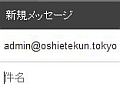 お名前.comで「.tokyo」を取得して、自分だけのメールアドレスを作ろう
お名前.comで「.tokyo」を取得して、自分だけのメールアドレスを作ろう ドメインの所有権を確認 いよいよGoogleAppsの運用を開始する
ドメインの所有権を確認 いよいよGoogleAppsの運用を開始する 無料で大量アカウント発行もOK!「inbox.com」で独自ドメインのメールアドレスを運用する
無料で大量アカウント発行もOK!「inbox.com」で独自ドメインのメールアドレスを運用する 定番ブログサービスに「お名前.com」のドメインを導入する方法
定番ブログサービスに「お名前.com」のドメインを導入する方法
